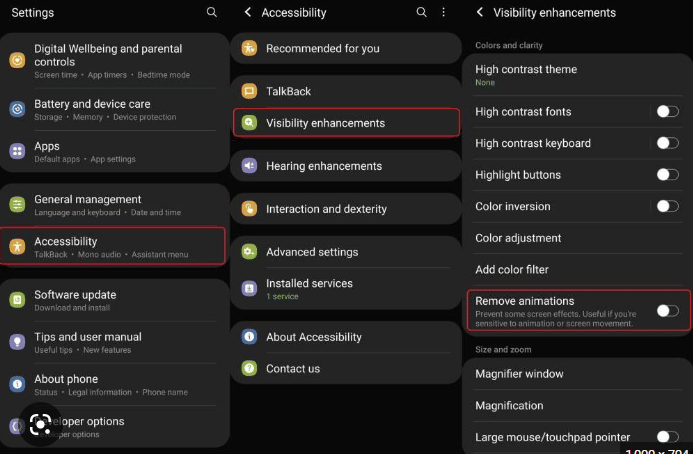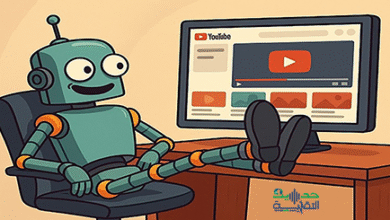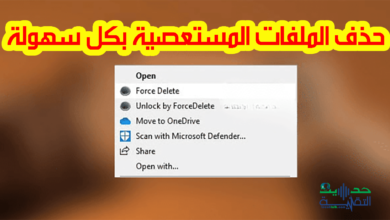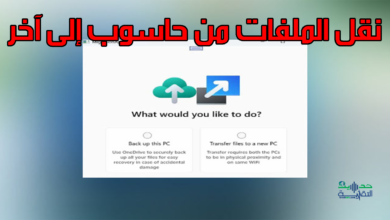طريقة تسريع هاتفك الاندرويد عبر هذه الميزة المخفية

هل تجد هاتفك الذكي الذي يعمل بنظام الاندرويد بطيئًا بعض الشيء في تنفيذ المهام؟ قد تتمكن من إعطائه دفعة من خلال تغيير فقط بعض الإعدادات البسيطة. تابع معنا قراءة هذا المقال القصير لتتعرف على طريقة تسريع هاتفك الاندرويد عبر ميزة مخفية في الإعدادات.
طريقة تسريع هاتفك الاندرويد عبر هذه الميزة المخفية
مع التحديثات والتطبيقات التي تقوم بتثبيتها على هاتفك باستمرار، قد يبدو هاتفك الذكي الذي يعمل بنظام الاندرويد أقل استجابة مما كان عليه سابقا. عندما تبدأ ظهور بعض الأنواع من علامات الضعف، فعادةً ما يكون الوقت قد حان لإجراء إعادة ضبط لهاتفك الذكي للعودة إلى المسار الصحيح. ولكن قبل الوصول إلى هذه المرحلة ، قد يكون بإمكانك تغيير بعض الإعدادات التي يمكن أن تعزز أداء هاتفك بشكل كبير.
على سبيل المثال، من خلال تعطيل جميع التأثيرات المرئية للرسوم المتحركة والانتقالات، سيكسب التصفح على هاتفك الذكي بضعة أجزاء من الثانية والتي ستكون في معظم الأحيان كافية لمنحها القدرة على الاستجابة بشكل أفضل. الطريقة التي يتعين عليك القيام به لتحقيق ذلك ليست مستعصية، ولن يستغرق تنفيذه سوى بضع ثوانٍ ويمكنك التراجع عن الإعدادات بسهولة إذا لم تكن راضيًا عن النتيجة.
-
تفعيل خيارات المطور
إذا لم تكن قد قمت بذلك بالفعل ، فابدأ بتفعيل خيارات المطور على هاتفك الذكي. للقيام بذلك ، افتح الإعدادات Settings ، وانتقل إلى حول الهاتف About phone، وانقر سبع مرات على عنوان الإصدار أو رقم الإصدار Build number المعروض أسفل الشاشة.
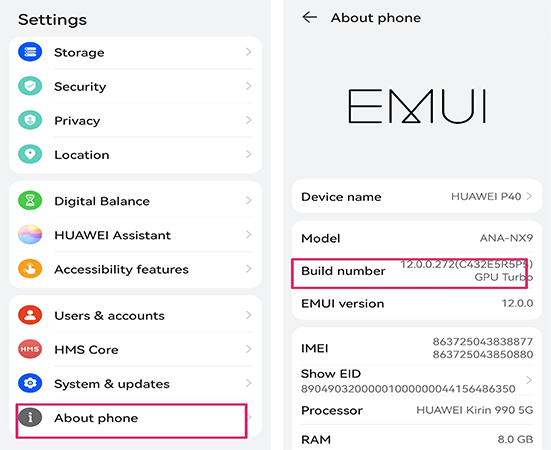
قد تتغير إعدادات تفعيل خيارات المطور وفقًا لنوع هاتفك الذكي . مثلا على هاتف سامسونج Samsung ، ستحتاج إلى الانتقال إلى الإعدادات Settings> حول الهاتف About phone> معلومات البرنامج Software information> رقم الإصدار Build number.
بمجرد تفعيل خيارات المطور تظهرلك رسالة ” أنت الآن مطور” في الجزء السفلي من الشاشة.
كما يمكنك مشاهدة الفيديو التالي الذي يوضح لك في 20 ثانية فقط، كيفية تفعيل خيارات المطور بكل سهولة:
-
انتقل إلى خيارات المطور
اعتمادًا على الجهاز الذي لديك ، قد تكون قائمة خيارات المطور مختلفة. مثلا على أجهزة Samsung ستجده في أسفل الإعدادات ، أو ، في هواتف Pixel الذكية لجوجل تجدها في أسفل قائمة النظام…
-
تعطيل التأثيرات
بمجرد الدخول إلى خيارات المطور ، قم بالتمرير لأسفل الخيارات ( قسم DRAWING) ثم ابحث عن Window Animation Scale و Transition Animation Scale و Animation Duration Scale.
اضغط على الخيار الأول، Window Animation Scale ، وقم بتغيير القيمة الافتراضية Animation Scale x1 ، إلى خيار Animation Off.
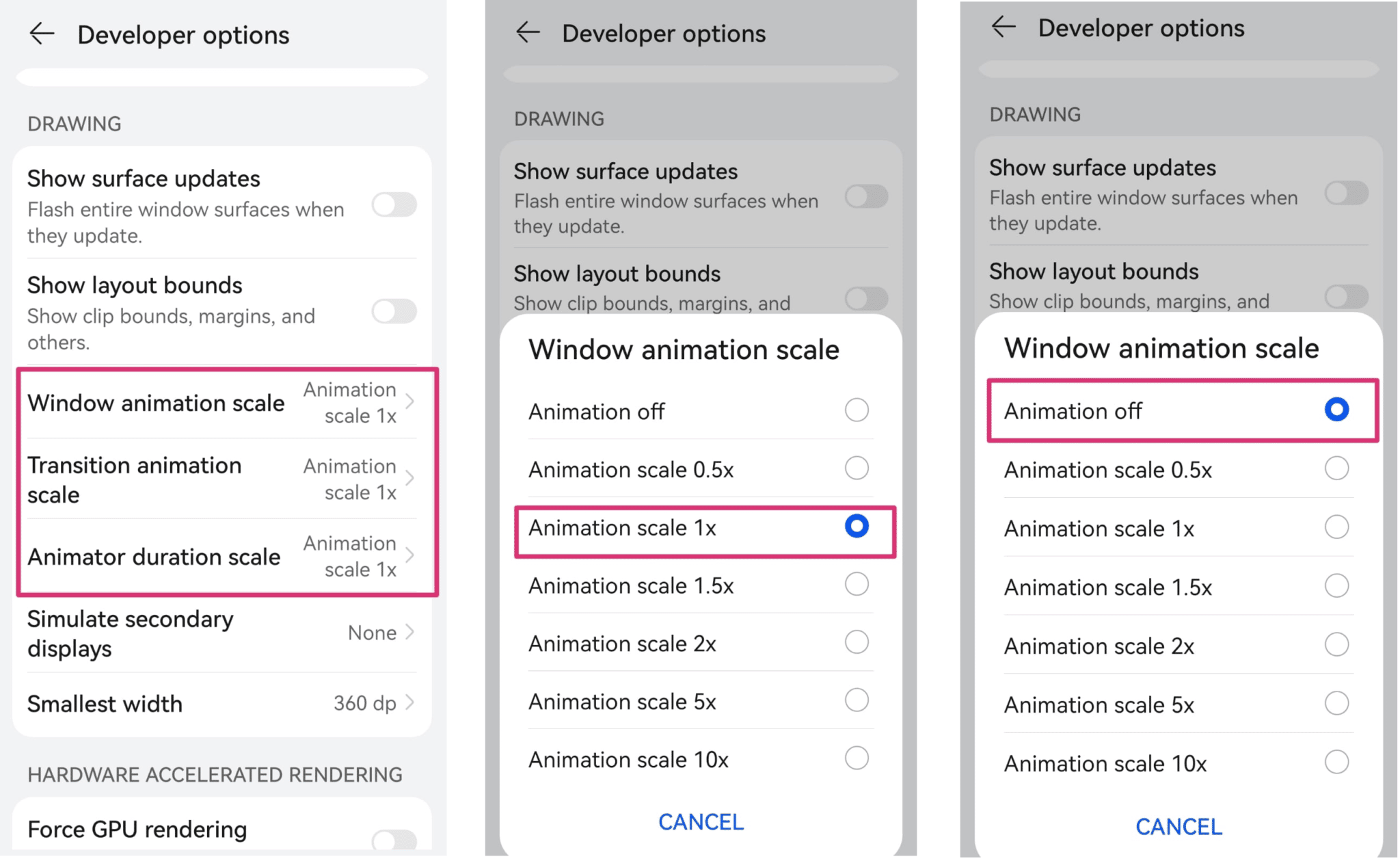
كرر نفس العملية للخيارين التاليين: Transition Animation Scale و Animation Duration Scale بتغيير الخيار الافتراضي Animation Scale x1 ، إلى خيار Animation Off.
من حيث المبدأ، يجب أن تسمح هذه الإعدادات باستعادة الانسيابية لهاتفك الذكي البطيء، وأن يكون أكثر استجابة مما هو عليه عادةً. إضافة إلى ذلك، إذا كانت هذه التغييرات لا تناسبك، كرر العملية وقم بتغيير القيمة إلى x1 لكل خيار.
إذا كان لديك هاتف من نوع سامسونج …
يبدو أن تعطيل هذه الخيارات على أجهزة سامسونج Samsung ليس له تأثير كبير. تقدم الشركة المصنعة الكورية بالفعل خيارًا مخصصًا لتقليل الرسوم المتحركة على واجهة OneUI الخاص بها. للقيام بذلك ، يجب أن تنتقل إلى الإعدادات Settings ، ثم في قائمة إمكانية الوصول Accessibility ، أدخل قائمة Visibility enhancements لتنشيط خيار إزالة الرسوم المتحركة Remove Animations.